Tạo khoảnh khắc trên Zalo giúp người dùng chia sẻ hình ảnh, video đến bạn bè trong thời gian nhất định, cụ thể là 24 tiếng. Tuy nhiên, bạn vẫn có thể xóa khoảnh khắc trước khi nó biến mất bất cứ lúc nào.
Tương tự tính năng đăng story trên Facebook, Zalo cho phép người dùng lưu lại và chia sẻ với bạn bè kết nối trong cùng nền tảng những khoảnh khắc thú vị, ý nghĩa, quan trọng trong cuộc sống một cách sinh động, trực quan. Cùng Zaloweb tham khảo cách tạo khoảnh khắc trên Zalo bằng điện thoại và máy tính như thế nào nhé!

Cách tạo và xóa khoảnh khắc trên Zalo mới nhất
Giới thiệu tính năng đăng tin trên Zalo
Bên cạnh những tính năng giúp người dụng mở rộng kết nối và tương tác với bạn bè như đăng nhật ký, đăng ảnh HD lên Zalo, kết bạn bốn phương trên Zalo… Zalo cung cấp tính năng tạo khoảnh khắc trên Zalo cho phép người dùng đăng ảnh và video hiển thị trong 24 giờ và story sẽ tự biến mất khỏi bảng tin sau đó. Và bạn có thể lưu trữ lại trong kho khoảnh khắc để xem lại bình luận, tương tác của bạn bè.
Đăng khoảnh khắc trên Zalo cũng tương tự khi bạn đăng story trên Facebook và các mạng xã hội khác, trên hình ảnh và video đăng tải bạn có thể chèn thêm chữ, nhạc, sticker,… thỏa thích.
Tạo khoảnh khắc trên Zalo bằng điện thoại Android và Iphone
Cách đăng tin lên Zalo trên điện thoại đơn giản chỉ vài phút như sau:
Bước 1: Vào phần Nhật ký trong ứng dụng Zalo
Bước 2: Ở mục Khoảnh khắc -> Chọn Tạo mới.
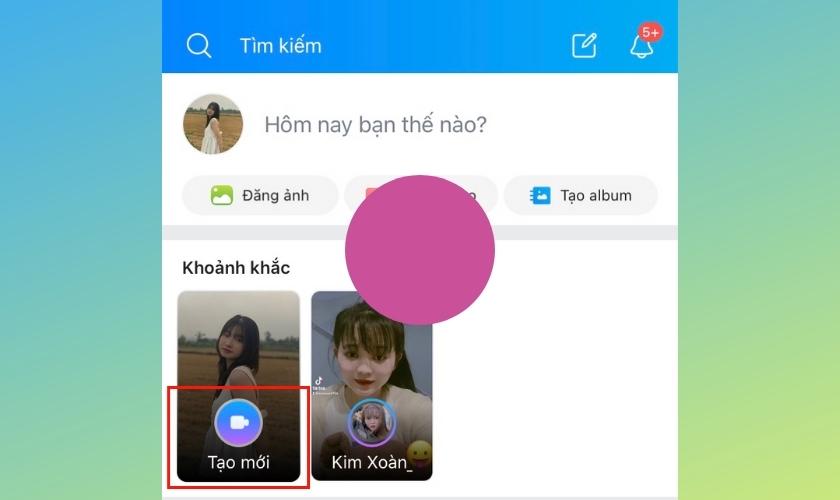
Tạo khoảnh khắc mới trên Zalo
Bước 3: Có 4 tùy chọn đăng story như:
- Status: Văn bản.
- Photo: Hình ảnh.
- Video: Tối đa 30 giây.
- Loop: Video 2 giây lặp đi lặp lại
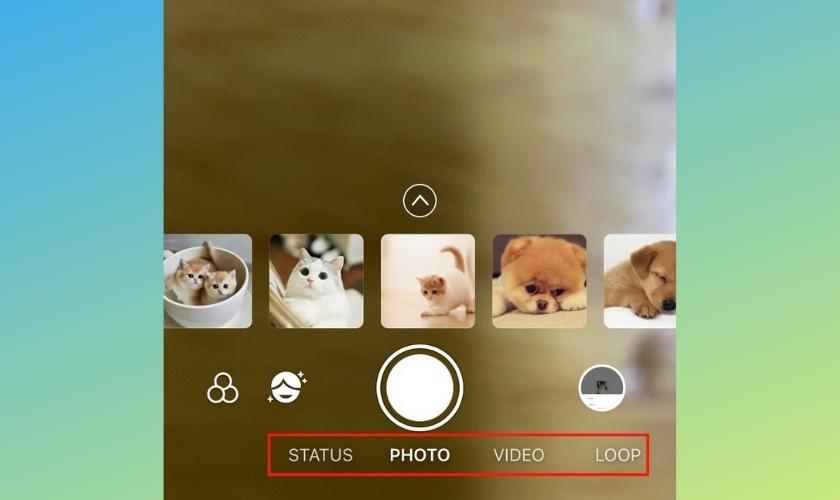
Chọn kiểu hiển thị trên Story Zalo
Bước 4: Trước khi thực hiện đăng khoảnh khắc trên Zalo, bạn có thể sử dụng hiệu ứng Zalo cung cấp như Sricker, vẽ, văn bản, nhạc nền để ảnh hoặc video thêm thu hút, sinh động.
Bước 5: Bạn cũng có thể chọn lọc đối tượng có thể xem Story của mình bằng cách tùy chỉnh quyền riêng tư. Thực hiện như sau: Nhấn vào Quyền xem -> Chọn 1 trong 3 tuy chọn trên thông báo Ai có thể thấy tin của bạn -> Lưu
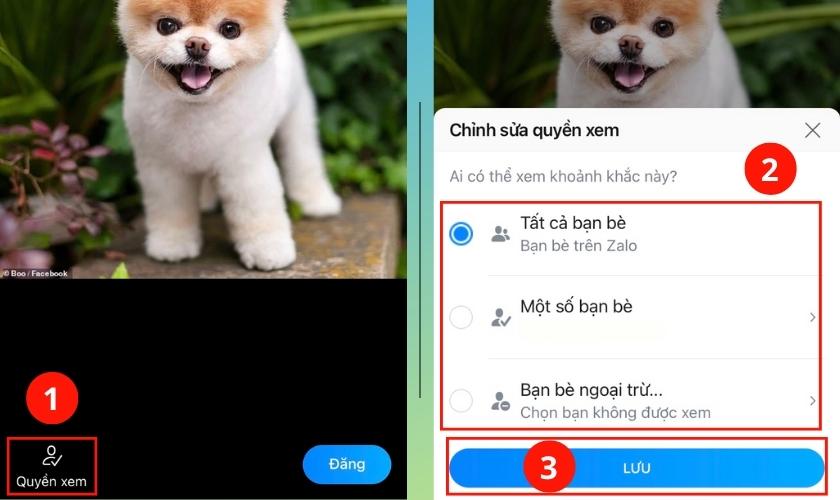
Chỉnh sửa quyền riêng tư để chọn lọc đối tượng có thể xem tin của bạn trên Zalo
Bước 6: Chọn Đăng để hệ thống cập nhật khoảnh khắc của bạn lên Zalo trên điện thoại.
Cách đăng khoảnh khắc trên Zalo phiên bản di động
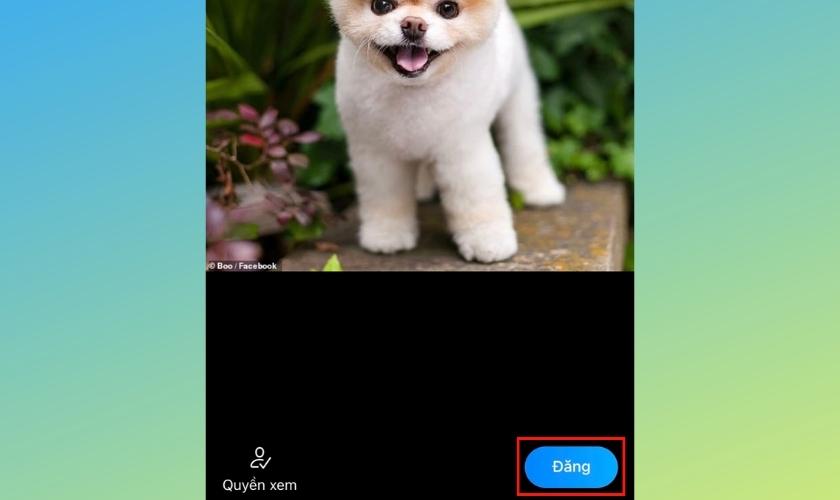
Trước thời gian 24 tiếng, nếu bạn muốn xóa tin đã đăng trên Zalo, hãy thực hiện các bước dưới đây.
Cách xóa khoảnh khắc trên Zalo
Vì lý do nào đó bạn muốn xóa tin vừa đăng lên Zalo để tạo tin mới. Cách xóa khoảnh khắc trên Zalo cũng vô cùng đơn giản.
Bước 1: Vào xem khoảnh khắc Zalo muốn xóa trên bảng tin.
Bước 2: Chọn dấu 3 chấm -> Xóa -> Chọn Xóa thêm lần nwuax để xác nhận Xóa khoảnh khắc này.
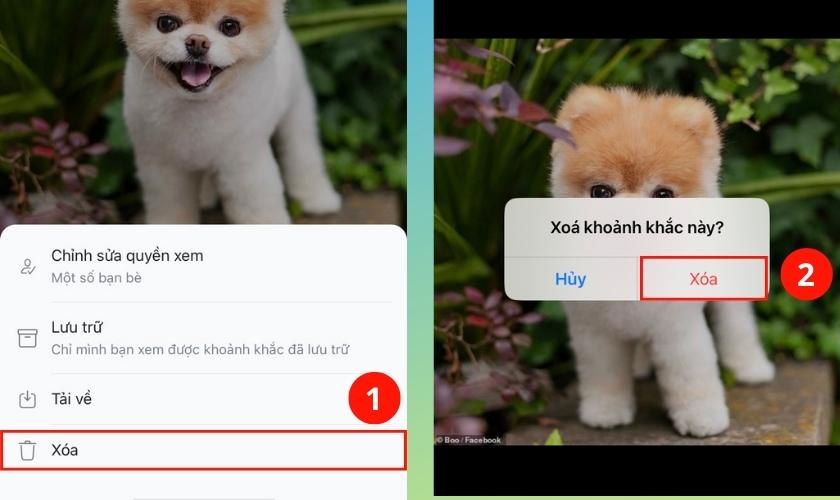
Cách xóa story đăng trên Zalo trước 24 tiếng
Bạn có thể cập nhật tùy chọn Chỉnh sửa quyền xem thành Chỉ mình tôi để không ai có thể xem được khoảnh, Ngoài ra bạn cũng có thể sử dụng tính năng Lưu trữ tin, Tải tin về máy.
Mẹo đăng ảnh trên story Zalo không bị mờ, vỡ
Nếu ảnh bạn tạo khoảnh khắc trên Zalo bị mờ, vỡ. Có thể do một số nguyên nhân sau:
- Zalo tự động nén ảnh và video khi người dùng đăng Story làm giảm chất lượng ảnh, video.
- Mạng Internet không ổn định
- Sử dụng ảnh chất lượng thấp
- Phiên bản Zalo cũ cũng có thể ảnh hưởng đến quá trình xử lý ảnh
Bạn có thể thử cách đăng story trên Zalo dưới đây để chất lượng ảnh tốt nhất.
Bước 1: Tải về và cài đặt ứng dụng Snapseed trên App Store hoặc CH Play. Mở Snapseed trên điện thoại sau đó chọn ảnh mà bạn muốn nâng cao chất lượng.
Bước 2: Vào phần Công cụ -> Chi tiết.
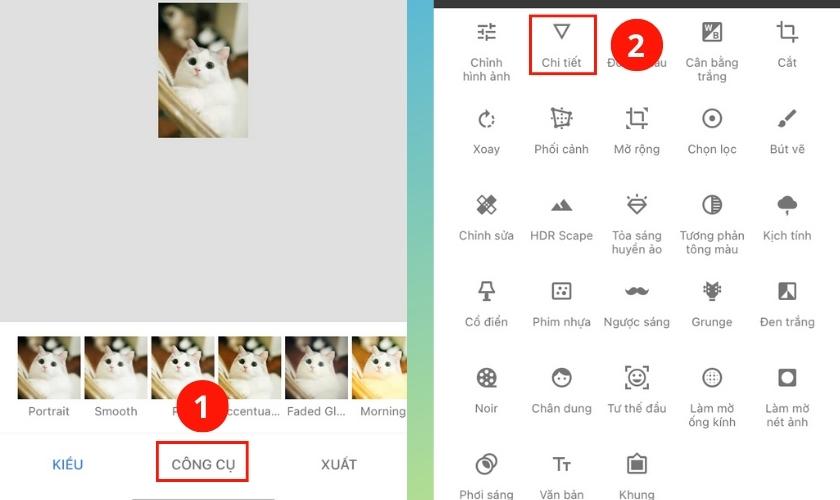
Mẹo đăng ảnh lên Story không bị vỡ với ứng dụng Snapseed
Bước 3: Chọn biểu tượng cài đặt để chỉnh sửa -> chọn Tăng độ sắt nét.
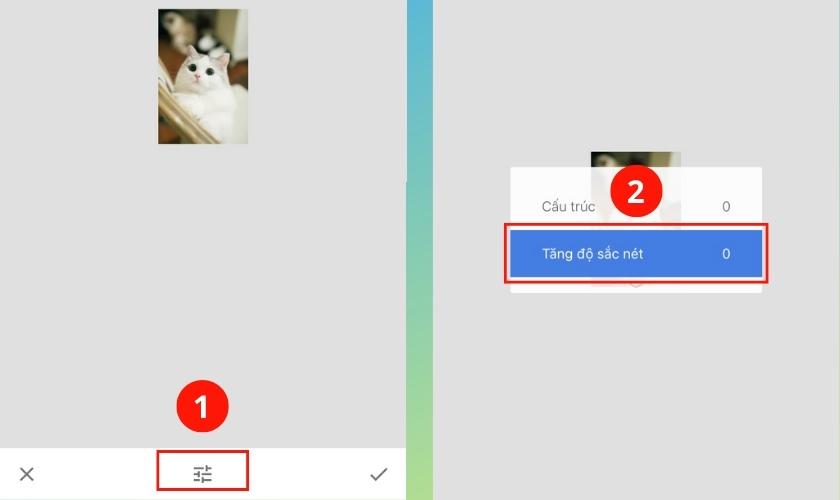
Công cụ tăng độ sắc nét cho hình ảnh trên điện thoại
Bước 4: Kéo thả đến khi độ sắc nét ảnh làm bạn hài lòng
Bước 5: Chọn vào dấu tick -> Xuất -> Lưu.
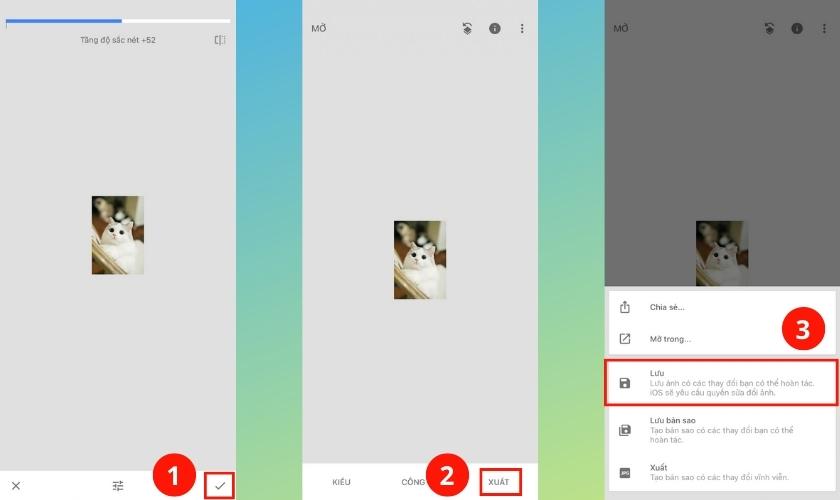
Chỉnh sửa độ sắc nét của ảnh với Snapseed
Ảnh vừa được chỉnh sửa sẽ được lưu trong Album điện thoại. Bạn chỉ việc vào Zalo đăng story như bình thường. Lúc này, chất lượng ảnh khi đăng lên story Zalo đã được cải thiện rõ rệt.
Tham khảo: Cách khôi phục nhật ký trên Zalo
Cách đăng khoảnh khắc trên Zalo phiên bản dành cho máy tính
Hiện nay, vẫn chưa có tính năng tạo khoảnh khắc trên Zalo phiên bản PC như trên điện thoại. Tuy nhiên, bạn vẫn có thể trải nghiệm đầy đủ tính năng của ứng dụng Zalo trên máy tính thông qua phần mềm giả lập Android như Bluestacks, LDPlayer… Như vậy, bạn có thể đăng khoảnh khắc trên Zalo bằng máy tính với các bước sau:
Bước 1: Truy cập trang chủ của Bluestacks sau đó tải về và cài đặt trên máy tính.
Bước 2: Mở phần mềm Bluestacks sau khi cài đặt thành công, truy cập kho ứng dụng CH Play, tìm ứng dụng Zalo, tải về và cài đặt. Chờ quá trình cài đặt hoàn tất, mở Zalo và đăng nhập bằng số điện thoại hoặc đăng nhập Zalo bằng Facebook như trên điện thoại bình thường.
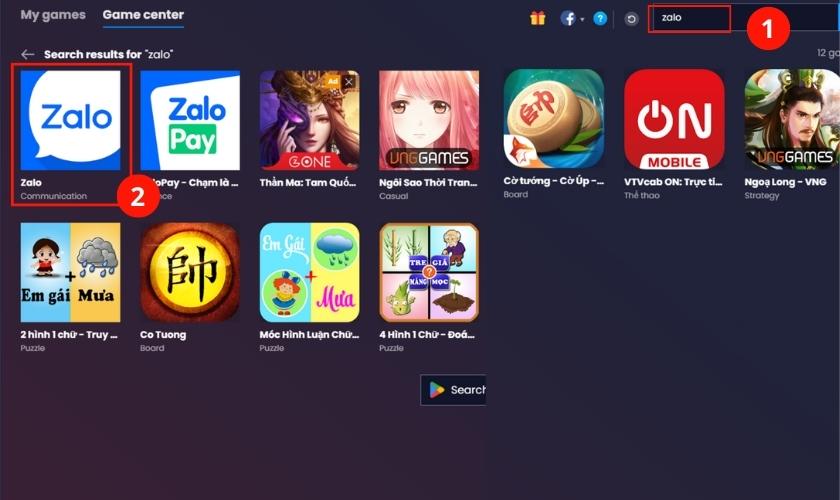
Cách đăng khoảnh khắc trên Zalo bằng máy tính thông qua Bluestacks
Cách tạo và đăng story trên Zalo của phần mềm Bluestacks tương tự như trên điện thoại. Vì giao diện ứng dụng Zalo trên Bluestacks giống với trên điện thoại Android thông thường.
Cách xem lại khoảnh khắc đã đăng lâu ngày trên Zalo
Nếu bạn muốn xem lại khoảnh khắc vừa đăng trên Zalo trong vòng 24 tiếng, vào Nhật ký -> Tin của bạn. Đối với những khoảnh khắc quá 24 tiếng, không còn trên bảng tin, các bạn xem lại như sau:
Vào trang Cá nhân -> Xem trang cá nhân -> Kho khoảnh khắc. Ở đây có toàn bộ khoảnh khắc đã đăng trên Zalo mà bạn lưu trữ.
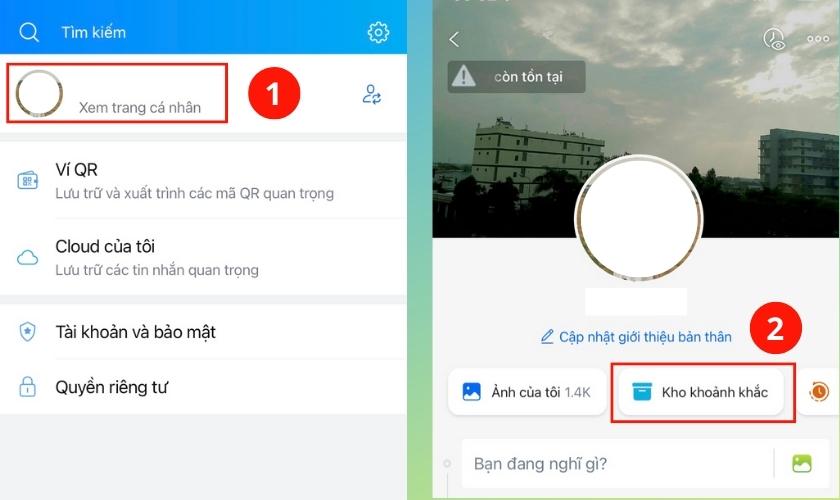
Xem lại khoảnh khắc đã đăng lâu ngày trên Zalo
Zaloweb vừa chia sẻ đến bạn cách tạo khoảnh khắc trên Zalo, cách xóa, xem lại những khoảnh khắc đã đăng, mẹo đăng ảnh chất lượng cao. Hy vọng sẽ hữu ích với bạn đọc. Hãy ghé thăm Zaloweb thường xuyên để cập nhật thêm những thông tin hấp dẫn khác trên Zalo nhé!
